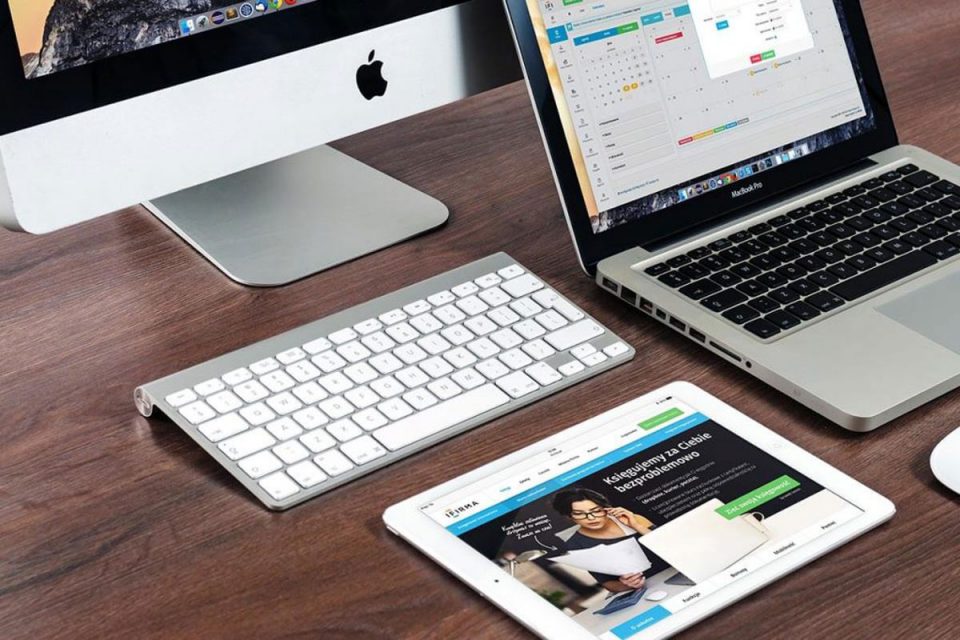企业数据同步备份方案

一.案例描述
企业网站数据备份、灾难恢复向来就不是个轻松的活计,近日,某企业网站的服务器遭攻击宕机、数据库被删除,损失非常巨大,为了防止类似的事情再次发生,IT部门加快公司的信息化建设,为了保证业务的连续性运行,公司决定打造强大的企业数据备份方案,让数据已某种方式加以保留,以便在系统遭受破坏或其它特定情况下重新加以利用,这也是企业数据备份系统的核心内容。
二.客户需求
管理员可以在服务器端为客户端设置任务,任务负责把客户端文件备份到其它电脑中。设置任务时,服务器端可以浏览到客户端的目录,设置需要备份的数据,然后可以指定保存到FTP、网络共享路径或者是通过软件内部的私有云存储保存在服务器端,而且软件多用户板可隐藏在后台运行,这样既可以不打扰员工正常的工作,还可以对电脑上的数据进行集中备份。
1、备份内容
◆ 服务器的备份,包括一台代码服务器和一台数据库服务器。
◆ 内容服务器上的资料文件备份。
2、数据管理需求
◆ 安装一个系统服务(Service)程序,安装设置好之后,完全隐藏在后台运行;
◆ 管理员在服务器端集中管理,建立备份任务、修改备份策略;
◆ 对新增,修改,删除等不同的操作进行不同的备份;(比如只备份新建,修改,当删除时,备份服务器中的文件不会被删除)
◆ 当需要备份的文件发生变更时,同时触发备份任务,在备份服务器上做相应的操作;
◆建立系统化的数据备份方案,以应对企业各种灾难的发生;
三、解决方案
建立系统化的数据备份方案,以应对企业各种灾难的发生
为了协助某网站应对各种数据灾难的发生,我们知备的专业软件工程师为它量身定做了一套解决方案,具体方案如下:
1.软硬件架设
◆ 推荐软件及型号:FileGee企业同步备份系统多用户网络版:1服务端+200客户端
◆ 服务端硬件设置(仅供参考)
硬盘:2-3T
CPU:Intel 酷睿i5 2300(盒)
内存:2GB DDR3 1333(*2)
主板:微星 880GM-E41
2.软件安装及任务创建

服务器端:
第一步,在服务器上安装FileGee的服务器端程序;
第二步,创建用户,这些用户给客户端登陆用;
第三步,在创建任务的时候,为用户创建内传输通道;或者在创建用户前,在服务器端设置选项中,将私有云存储选择,会自动生成一个相应用户的存储文件夹以作为目标目录;
第四步,可以统一在服务器端为用户创建任务(需要的条件是创建任务的用户必须登陆在线)。
客户端:
第一步,在客户端上安装FileGee的客户端程序;
第二步,使用服务器端创建的用户名,密码,以及局域网IP登陆到服务器端;
注意:如果服务器端在执行任务时不希望打扰客户端的工作,可选择安装隐藏客户端,详情可参阅:多用户版隐藏受控客户端。
任务设置:
第一步,登陆服务器后,点击新建创建任务;
第二步,将本机需要备份的文件地址作为源文件,目标目录使用私有云存储(原内部通道来传输文件);
第三步,设置备份时间,可根据需要进行“每月”、“每周”、“每天”、“实时”等备份模式选择。
第四步,备份模式可选择:增量备份,会自动对源目录做一次完全备份,以便以后能完全恢复。
恢复步骤:
第一步,在客户端需要恢复的时候,在服务端为新更换的电脑上安装客户端;
第二步,使用增量备份恢复工具将之前的备份信息都同步到新置换的电脑上;
第三步,将文件恢复后,继续为新电脑创建备份任务;
通过以上步骤,在服务器端和客户端创建好任务后,客户端使用完全备份这个任务来执行集中备份,以此应对企业各种灾难的发生。